Hogyan lehet ingyenesen konvertálni a DMG-t ISO fájlba? Macbook Air-t használok Mac OS X rendszerrel, és egy .dmg fájlt kell konvertálni. Régebben új szoftvert telepítettem DMG fájllal. De most át kell konvertálnom ISO fájlba. Meg tudom konvertálni a Disk Utility segítségével? Hogyan kell csinálni? Segítség?
Különböző okokból szükség lesz rá konvertálni a DMG-t ISO-ra. Ez a bejegyzés három egyszerű és ingyenes módszert mutat be, amelyek segítségével a DMG ISO-fájlmá változhat. Függetlenül attól, hogy ingyenesen meg szeretné konvertálni a DMG-t Mac vagy Windows PC-n, megtalálhatja a megfelelőt DMG – ISO konverter ezen az oldalon található eszközök.

A DMG konvertálása ISO értékre
Ha Mac felhasználó, és ingyenesen meg kell konvertálnia a DMG-t a ISO, nagyobb figyelmet kell fordítania erre a részre. Két ingyenes megoldást kínálunk annak biztosítására, hogy megkönnyítse a DMG fájl konvertálását.
Valójában meglehetősen egyszerű a DMG-t ISO-ra konvertálni Mac-en. Figyelembe véve, hogy a DMG az Apple által használt natív lemezképformátum. Az Apple egy Disk Utilityt biztosít, amely segít a DMG-ről ISO-ra való egyszerű konvertálásban. Most kövesse az alábbi lépéseket a DMG fájl konvertálásához.
1 lépésKattintson duplán a DMG fájlra, és nyissa meg a "Lemez segédprogramot" a Mac számítógépen.
2 lépésVálassza ki és kattintson a jobb gombbal a "DMG Mount"-ra. Ezután válassza a "Konvertálás" lehetőséget a legördülő listából.
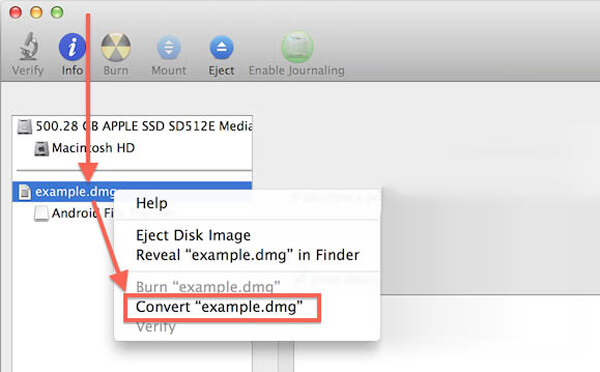
3 lépésKattintson a "Képformátum" elemre, majd válassza a "DVD/CD master" lehetőséget. Kattintson a "Mentés" gombra a DMG ISO-ra konvertálásának megerősítéséhez.
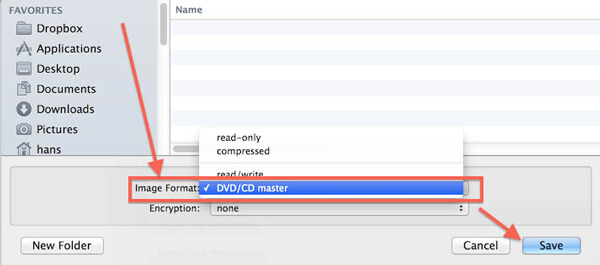
Ugyancsak támaszkodhat a parancssorra a DMG ISO konvertálásához Mac rendszeren. A következő útmutató alapján teheti meg.
1 lépésKattintson a "Segédprogramok", majd a "Terminal" elemre a "Terminal" megnyitásához a Mac számítógépen.
2 lépésÍrja be a fájl elérési útját az alábbiak szerint, majd nyomja meg az "Enter" gombot a művelet megerősítéséhez. Megállapíthatja, hogy az Ön ISO-fájlja egy további .cdr kiterjesztéssel rendelkezik, amely könnyen módosítható .iso-ra. Átnevezheti a fájlkiterjesztést, hogy DMG-ről ISO-ra konvertáljon.


Ha változtatni szeretne, támaszkodnia kell néhány DMG – ISO konverter eszközre DMG-től ISO-ig Windows PC-n. Itt bemutatunk Önnek egy népszerű DMG konvertert, dmg2img hogy segítsen Önnek elvégezni a munkát. Ingyenesen letöltheti, majd a következő útmutató segítségével konvertálhatja a DMG fájlt.
1 lépésElőször is le kell töltenie a DMG to ISO konvertert a számítógépére. A fájl letöltése után keresse meg és kattintson rá jobb gombbal. Ezután válassza az "Összes kibontása" lehetőséget a felugró ablakban.
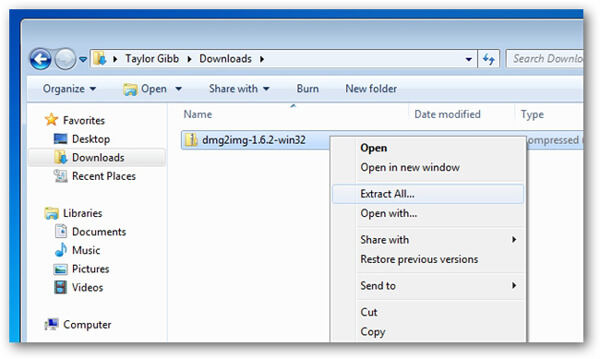
2 lépésVálasszon megfelelő helyet a kibontott bináris fájl számára. A Download mappába helyezheti őket.
3 lépésNyomja meg a Shift billentyűt a billentyűzeten, és kattintson a jobb gombbal a "Letöltések könyvtárra". Válassza a "Parancsablak megnyitása itt" lehetőséget. Ezután használhatja a következő parancsszintaxist, például a dmg2img átalakítani a DMG-t.
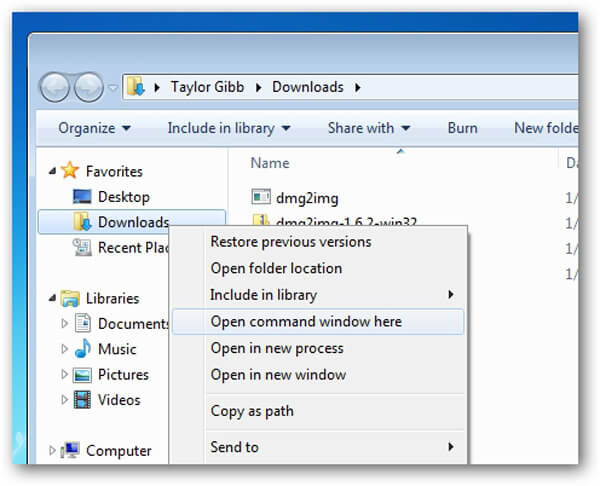
1. Mi a DMG?
A DMG egy összeilleszthető Apple lemezkép, amelyet főként a macOS-ban használnak. Ezt felveheti egy fizikai lemez digitális rekonstrukciójaként. Általában a tömörített macOS szoftver telepítőjének tárolására szolgál. Tehát, ha letölt a Mac szoftvert az internetről, akkor valószínűbb, hogy egy DMG fájl. A DMG fájl nyers blokk-adatokat tartalmaz, tömörített és titkosított formában is. Néhány DMG-fájlt még jelszóval is meg lehet védeni.
2. A DMG fájlok biztonságosak?
A DMG egy Apple lemezkép. Annak ellenőrzéséhez, hogy a DMG fájlok biztonságosak-e, meg kell vizsgálnia, hogy a tartalma tartalmaz-e vírusokat vagy rosszindulatú programokat. Ha nem, akkor egyértelműen biztonságos.
3. Meg tudja nyitni a Winrar a DMG fájlokat?
Igen. A DMG fájl tömörített fájl a MacOS számára. Megnyithatja a DMG fájlokat egy olyan tömörítő szoftverben, mint a WinRAR vagy a 7-Zip. Kicsomagolhatja a DMG fájlokat a Winrar-ben, és más formátumokra is tömörítheti.
4. Hogyan hozhatok létre DMG fájlt a Lemez segédprogramban?
Nyissa meg a Lemez segédprogramot Mac számítógépen, majd kattintson a Fájl> Új kép> Üres kép elemre. Írja be a kívánt nevet és méretet a DMG fájlhoz, majd kattintson a Mentés gombra, hogy DMG fájlokat készítsen a macOS-ban.
Az első két részben két módszert mutatunk be, amelyek segítenek a DMG ISO konvertálásában. Valójában sok felhasználó még mindig keveset tud arról, mi a DMG fájl. Az utolsó részben megpróbálunk egy alapvető bevezetést nyújtani Önnek a DMG-ről.
A DMG egy összeilleszthető Apple lemezkép, amelyet főként a macOS-ban használnak. Ezt felveheti egy fizikai lemez digitális rekonstrukciójaként. Általában a tömörített macOS szoftver telepítőjének tárolására szolgál. Tehát, ha letölt a Mac szoftvert az internetről, akkor valószínűbb, hogy egy DMG fájl. A DMG fájl nyers blokk-adatokat tartalmaz, tömörített és titkosított formában is. Néhány DMG-fájlt még jelszóval is meg lehet védeni.
Az összes új Mac OS verzió támogatja a DMG formátumot. Míg a régi Mac OS verziók esetében kompatibilisek az IMG-vel, a DMG helyett. A DMG-t a Mac OS-ben már használják, helyettesítve a régi IMG formátumot.
Beszéltünk arról, hogyan kell konvertálni a DMG-t ISO-ra Mac és Windows rendszeren ebben a bejegyzésben. Két ingyenes DMG ISO konverterek Javasoljuk, hogy segítsen a DMG fájl konvertálásában. Mi több, elmondunk néhány alapvető információt a DMG fájlról.
Ha van valamilyen jobb megoldása a DMG konvertálása ISO fájlra, kérjük, mondja el nekünk és a többi olvasónak a megjegyzésben.